Ver y comprender datos a través de entidades de exploración en profundidad
La función de desglose le permite desglosar las proyecciones de pronóstico del vendedor en función de los factores contribuyentes que le interesan, como la cuenta y el producto.
Requisitos de licencia y rol
| Tipo de requisito | Debe tener |
|---|---|
| Licencia | Dynamics 365 Sales Premium o Dynamics 365 Sales Enterprise Más información: Precios de Dynamics 365 Sales |
| Roles de seguridad | Cualquier función principal de ventas, como vendedor o gerente de ventas Más información: Roles de ventas principales |
¿Cómo ayuda el desglose de previsión?
A través de una previsión tendrá visibilidad de los importes de la canalización que sus vendedores están proyectando para el período. Ahora quizá convenga saber qué cuentas contribuyen al valor comprometido de un vendedor específico o saber qué productos contribuyen al valor ganado de otro vendedor. Puede utilizar la característica de exploración en profundidad para desglosar las proyecciones de previsión de su vendedor en función de los factores contribuyentes que le interesan, como la cuenta y el producto. La característica de exploración en profundidad examina los registros subyacentes que contribuyen al valor de la columna de resumen y los agrupa de acuerdo con la opción de exploración en profundidad seleccionada.
Al ver los datos de exploración en profundidad, puede comprender cómo se están desempeñando los registros de cada grupo y establecer el siguiente curso de acción. Esto le ayuda a planificar mejor y alcanzar los objetivos establecidos en la previsión.
Veamos un ejemplo. Amber Rodriguez es un vendedor asociado a cuatro cuentas. Los ingresos proyectados de Amber para el período actual son 400 000 $. Kevin Smith, gerente de ventas de Amber, quiere comprender cómo se desglosan los ingresos de 400 000 $ por cada cuenta. En la página de previsión, Kevin elige la opción de explorar cuenta en profundidad en el menú desplegable. Kevin selecciona luego el icono de exploración en profundidad junto al registro de Amber para ver una lista de cuentas que conforman cada uno de los valores de canalización de previsión de Amber.
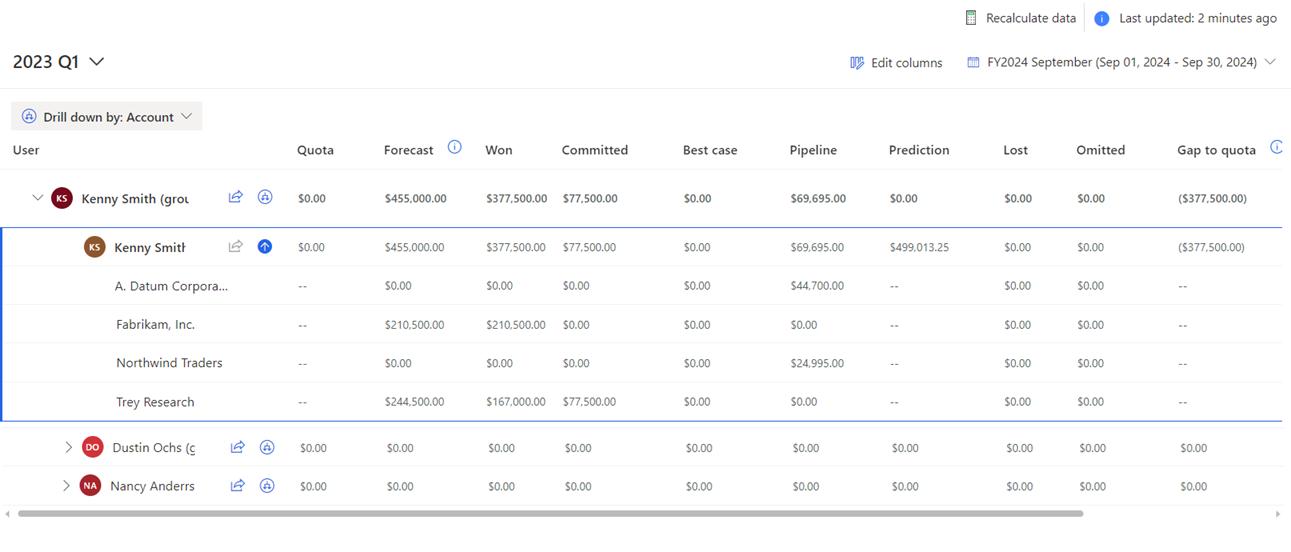
Antes de comenzar a usar la función, un administrador o un administrador de previsión debe agregar las opciones de exploración en profundidad a la previsión. Para obtener más información, vaya a Configurar y administrar entidades de exploración en profundidad.
Cuando se agrega una opción de exploración en profundidad a su previsión, se muestra una lista desplegable debajo de la pestaña Cuadrícula. La siguiente captura de pantalla es un ejemplo:
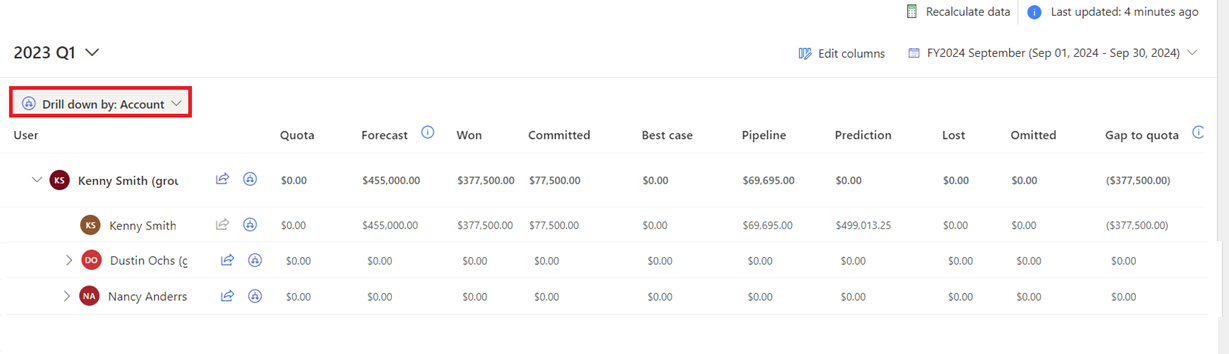
Seleccione una opción de exploración en profundidad
De forma predeterminada, cuando abre una previsión, no se selecciona ninguna opción de exploración en profundidad y el icono correspondiente a cada fila está deshabilitado. Para habilitar y ver los detalles, debe seleccionar una opción de exploración en profundidad. Eso habilita los iconos correspondientes a cada fila. Seleccione el icono para ver los datos de previsión en un modo de exploración en profundidad. Para seleccionar una opción de exploración en profundidad, siga estos pasos:
Abra una previsión con la característica de exploración en profundidad agregada.
Selecciona la lista Explorar en profundidad por y elija la opción de exploración en profundidad con la que desea explorar los datos. Por ejemplo: Cuenta.
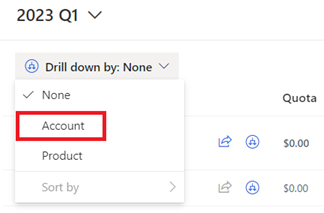
El icono correspondiente a cada fila se vuelve azul y ahora está activo. Los datos de la previsión se dividen en varios grupos de acuerdo con la selección de exploración en profundidad (Cuenta).
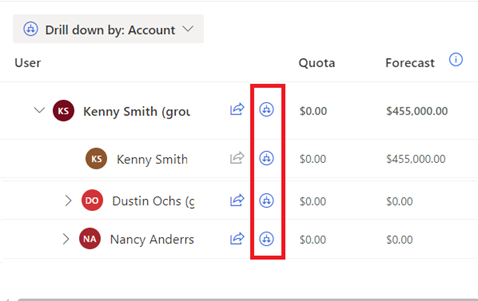
Ver y comprender los datos de exploración en profundidad
Después de seleccionar una categoría de exploración en profundidad, el icono de cada fila está activo y los datos se agrupan de acuerdo con la selección de exploración en profundidad.
Por ejemplo, seleccione la opción de exploración en profundidad como Cuenta y los datos de la previsión se agrupan según las cuentas asociadas con las oportunidades. Aquí queremos ver la contribución de cada cuenta al valor de cada categoría de Kenny Smith.
Seleccione el icono de exploración en profundidad correspondiente a Kenny Smith. Se muestran todas las cuentas con valores que contribuyen a la previsión de Kenny.
Para tipos de columnas simples como Cuota, los valores se muestran como No aplicable porque estos valores se cargan manualmente en la previsión. Además, para la columna Predicción, los valores se muestran como No aplicable porque los valores de predicción no se basan en una entidad de exploración en profundidad.
Nota
Si no puede ver los datos de la exploración en profundidad, consulte No se pueden ver los datos de exploración en profundidad en una cuadrícula de previsión.
En la parte inferior de la tabla, una fila en blanco se crea con valores para las oportunidades que no están relacionadas con ninguna cuenta.
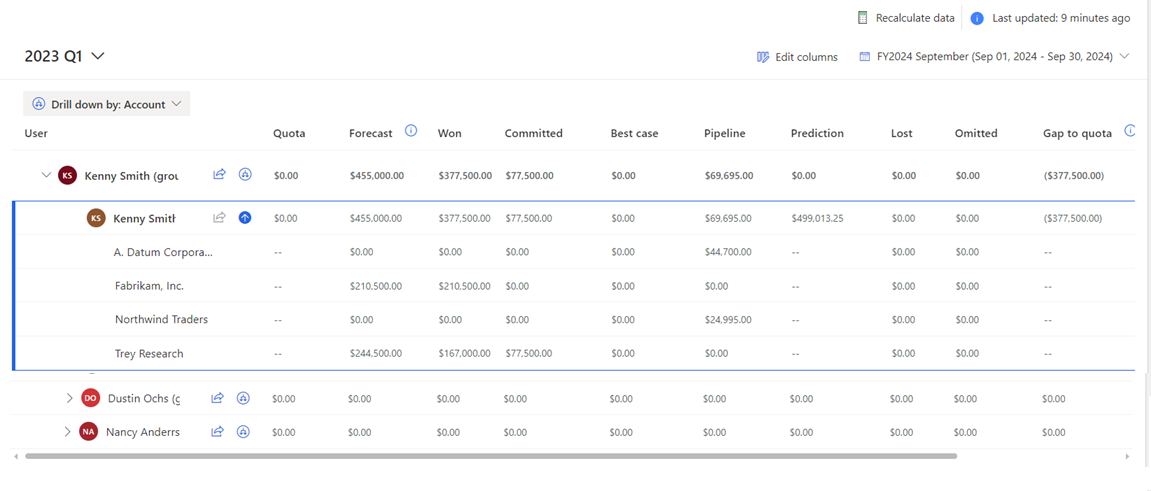
Nota
- En el ejemplo, puede observar que la suma de los datos de la exploración en profundidad de todas las cuentas coincide con los datos de previsión. Si los datos no coinciden, es posible que los datos de previsión sean antiguos. La exploración en profundidad siempre se calcula sobre los datos activos. Seleccione Recalcular para que los datos de previsión más recientes coincidan con los datos de exploración en profundidad. Más información: Mantener datos de previsión actualizados
- Los datos de previsión y exploración en profundidad se calculan de forma independiente en función de las configuraciones. Por lo tanto, es posible que no siempre coincidan los datos de previsión y exploración en profundidad. Por ejemplo, en una previsión basada en productos, es posible que la suma de los ingresos del producto no coincida con la suma de los valores de oportunidad porque puede haber algunas oportunidades que no estén asociadas a los productos. Si explora en profundidad los datos basados en productos, solo se agregarán los productos de oportunidad asociados para explorar en profundidad, mientras que la previsión muestra la suma de todos los datos de oportunidades.
Para ver las oportunidades que afectan los valores de previsión de una cuenta, realice una de las siguientes acciones:
- Seleccione una fila de la cuenta para mostrar todas las oportunidades, independientemente de la categoría de previsión.
- Seleccione una celda en una fila de la cuenta para mostrar solo las oportunidades que afectan al valor de la columna consolidada.
Nota
Si edita las oportunidades subyacentes en la vista de exploración en profundidad, los valores actualizados no se mostrarán en la selección de exploración en profundidad. Para ver los valores actualizados, cierre la selección de exploración en profundidad y ábrala nuevamente.
Más información: Ver y administrar oportunidades subyacentes
¿No encuentra las opciones en su aplicación?
Hay tres posibilidades:
- No tienes la licencia o rol necesario. Consulte la sección Requisitos de licencia y rol en la parte superior de esta página.
- Su administrador no ha activado la característica.
- Su organización está usando una aplicación personalizada. Consulte al administrador para conocer los pasos exactos. Los pasos descritos en este artículo son específicos de las aplicaciones Centro de ventas y Sales Professional lista para usar.
Información relacionada
Proyectar ingresos precisos con previsión de ventas
Configurar y administrar entidades de exploración en profundidad
Solucionar problemas con la previsión